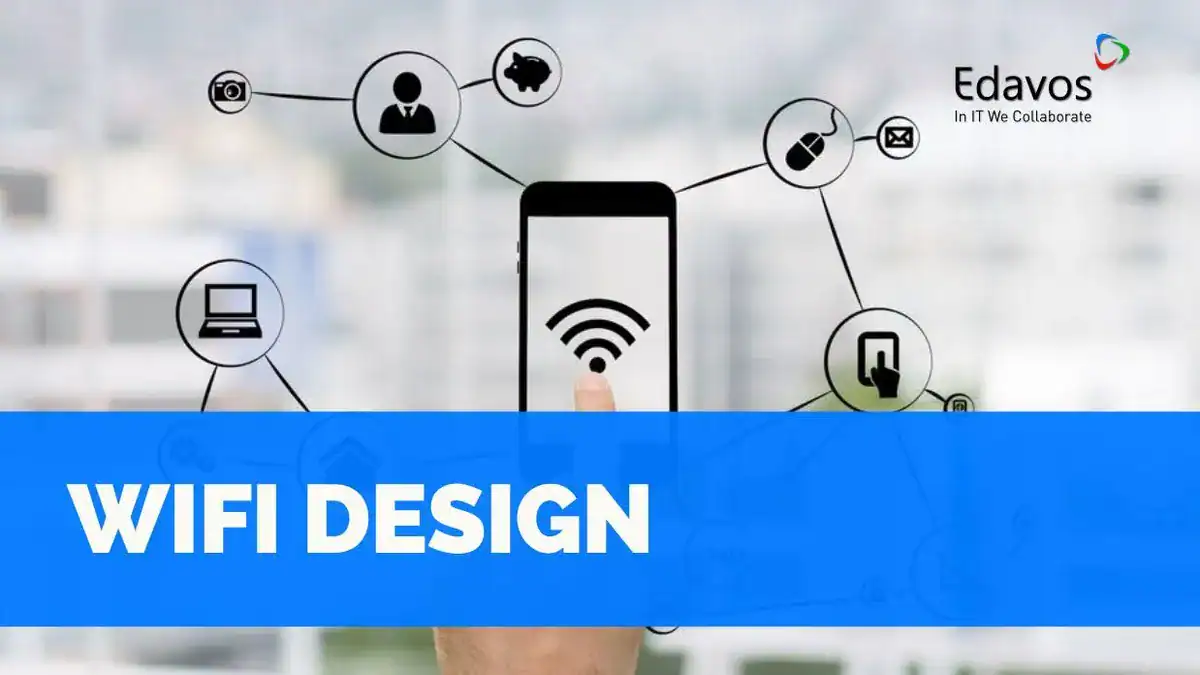Waduh, Wi-Fi Lemot Lagi? Jangan Panik Dulu! Kenali Musuh Utama: Channel Conflict!
Siapa sih yang nggak kesal kalau lagi asyik streaming film kesukaan, tiba-tiba buffering nggak karuan? Atau lagi video call penting, eh, suaranya putus-putus kayak radio rusak? Pasti bikin emosi jiwa, kan? Nah, salah satu biang keladi dari masalah Wi-Fi lemot ini seringkali adalah Wi-Fi channel conflict. Kedengarannya mungkin agak teknis, tapi sebenarnya cukup sederhana kok konsepnya. Mari kita bahas tuntas biar kamu bisa jadi ‘dokter Wi-Fi’ di rumah!
Jadi gini, bayangkan jalan raya yang penuh mobil. Kalau semua mobil berebut satu jalur, pasti macet total, kan? Nah, Wi-Fi juga gitu. Router Wi-Fi di rumahmu dan router Wi-Fi tetangga (atau bahkan perangkat lain di rumahmu) semuanya menggunakan frekuensi radio untuk berkomunikasi. Frekuensi radio ini dibagi-bagi lagi menjadi ‘jalur’ atau channel. Kalau terlalu banyak perangkat yang menggunakan channel yang sama, terjadilah tabrakan data, atau yang kita sebut channel conflict. Akibatnya? Koneksi Wi-Fi jadi lambat, nggak stabil, bahkan sering putus-putus.
Kenapa Channel Conflict Bisa Terjadi?
Penyebab utama channel conflict adalah karena banyak router Wi-Fi yang secara otomatis menggunakan channel yang sama, biasanya channel 1, 6, atau 11 (untuk frekuensi 2.4 GHz). Ini adalah default setting dari pabrikan, jadi banyak orang nggak sadar dan langsung pakai aja. Akibatnya, daerah perumahan padat penduduk, apartemen, atau kantor seringkali menjadi ‘medan perang’ channel Wi-Fi.
Selain itu, perangkat lain yang menggunakan frekuensi 2.4 GHz, seperti microwave, telepon cordless, atau bahkan Bluetooth, juga bisa menyebabkan gangguan (interference) pada sinyal Wi-Fi. Meskipun nggak secara langsung menyebabkan channel conflict, gangguan ini bisa memperparah masalah dan membuat koneksi Wi-Fi semakin nggak stabil.
Bagaimana Cara Mendeteksi Adanya Channel Conflict?
Untungnya, ada beberapa cara mudah untuk mendeteksi apakah kamu mengalami channel conflict:
1. Gunakan Aplikasi Wi-Fi Analyzer
Cara paling praktis adalah dengan menggunakan aplikasi Wi-Fi analyzer. Aplikasi ini akan memindai jaringan Wi-Fi di sekitarmu dan menampilkan informasi tentang channel yang digunakan oleh masing-masing router. Ada banyak aplikasi Wi-Fi analyzer gratis yang tersedia untuk smartphone (Android dan iOS) maupun laptop (Windows dan macOS). Beberapa contoh aplikasi populer antara lain:
- Android: Wi-Fi Analyzer (oleh farproc), NetSpot
- iOS: Wi-Fi SweetSpots, NetSpot
- Windows/macOS: NetSpot, Acrylic Wi-Fi Home
Setelah menginstal aplikasi Wi-Fi analyzer, jalankan dan perhatikan grafik yang menunjukkan channel yang digunakan oleh router-router di sekitarmu. Jika kamu melihat banyak router yang menggunakan channel yang sama, terutama channel 1, 6, atau 11, berarti kemungkinan besar kamu mengalami channel conflict.
2. Perhatikan Gejala-gejala Berikut
Selain menggunakan aplikasi, kamu juga bisa mendeteksi channel conflict dengan memperhatikan gejala-gejala berikut:
- Koneksi Wi-Fi sering lambat atau nggak stabil, terutama saat jam sibuk.
- Sinyal Wi-Fi lemah, meskipun kamu berada dekat dengan router.
- Sering terjadi putus koneksi (disconnect) secara tiba-tiba.
- Kecepatan internet tidak sesuai dengan paket yang kamu langgan.
Jika kamu mengalami gejala-gejala tersebut, kemungkinan besar ada masalah dengan jaringan Wi-Fi kamu, dan channel conflict bisa jadi salah satu penyebabnya.
Solusi Ampuh Mengatasi Wi-Fi Channel Conflict
Nah, sekarang bagian yang paling penting: bagaimana cara mengatasi channel conflict? Tenang, ada beberapa solusi yang bisa kamu coba:
1. Ganti Channel Wi-Fi Routermu
Ini adalah solusi paling umum dan seringkali paling efektif. Caranya adalah dengan masuk ke halaman pengaturan routermu (biasanya melalui browser dengan mengetikkan alamat IP router, seperti 192.168.1.1 atau 192.168.0.1). Cari pengaturan Wi-Fi atau Wireless, lalu cari opsi untuk mengganti channel. Pilih channel yang paling sedikit digunakan oleh router lain di sekitarmu, berdasarkan hasil pemindaian aplikasi Wi-Fi analyzer. Idealnya, pilih channel yang jaraknya minimal 5 channel dari channel yang digunakan oleh router lain (misalnya, jika router tetangga menggunakan channel 1, kamu bisa memilih channel 6 atau 11).
Tips: Jika kamu menggunakan frekuensi 2.4 GHz, sebaiknya pilih channel 1, 6, atau 11 karena channel-channel ini tidak saling tumpang tindih (non-overlapping). Hindari menggunakan channel lain di antara channel 1, 6, dan 11 karena channel-channel tersebut bisa menyebabkan interference dengan channel lain.
2. Beralih ke Frekuensi 5 GHz
Jika routermu mendukung frekuensi 5 GHz, ini adalah solusi yang sangat direkomendasikan. Frekuensi 5 GHz memiliki lebih banyak channel dibandingkan frekuensi 2.4 GHz, sehingga kemungkinan terjadinya channel conflict lebih kecil. Selain itu, frekuensi 5 GHz juga cenderung lebih bersih karena lebih sedikit perangkat yang menggunakannya (misalnya, microwave dan telepon cordless biasanya tidak menggunakan frekuensi 5 GHz).
Perhatian: Frekuensi 5 GHz memiliki jangkauan yang lebih pendek dibandingkan frekuensi 2.4 GHz. Jadi, pastikan perangkatmu berada dalam jangkauan sinyal 5 GHz agar koneksi tetap stabil.
3. Optimalkan Penempatan Router
Penempatan router juga sangat mempengaruhi kualitas sinyal Wi-Fi. Letakkan router di tempat yang strategis, yaitu di tengah rumah atau apartemen, jauh dari dinding tebal, benda-benda logam, dan sumber gangguan elektromagnetik (misalnya, microwave). Hindari meletakkan router di lantai, di sudut ruangan, atau di dalam lemari.
Tips: Semakin tinggi posisi router, semakin baik jangkauan sinyalnya. Kamu bisa meletakkan router di atas meja atau rak buku.
4. Perbarui Firmware Router
Pastikan firmware routermu selalu diperbarui ke versi terbaru. Firmware yang outdated bisa menyebabkan berbagai masalah, termasuk masalah koneksi Wi-Fi. Biasanya, kamu bisa memperbarui firmware router melalui halaman pengaturan router.
5. Batasi Jumlah Perangkat yang Terhubung ke Wi-Fi
Semakin banyak perangkat yang terhubung ke Wi-Fi, semakin berat beban yang harus ditanggung oleh router. Jika kamu memiliki banyak perangkat yang terhubung ke Wi-Fi secara bersamaan, cobalah untuk membatasi jumlahnya. Matikan Wi-Fi pada perangkat yang sedang tidak digunakan.
6. Gunakan Wi-Fi Extender atau Mesh Wi-Fi
Jika rumahmu terlalu besar atau memiliki banyak dinding tebal, sinyal Wi-Fi mungkin tidak bisa menjangkau seluruh area. Dalam hal ini, kamu bisa menggunakan Wi-Fi extender atau mesh Wi-Fi untuk memperluas jangkauan sinyal Wi-Fi.
- Wi-Fi Extender: Perangkat ini berfungsi untuk memperkuat sinyal Wi-Fi yang sudah ada. Wi-Fi extender biasanya diletakkan di antara router dan area yang ingin dijangkau sinyal Wi-Fi.
- Mesh Wi-Fi: Sistem mesh Wi-Fi terdiri dari beberapa perangkat (node) yang saling terhubung untuk membentuk jaringan Wi-Fi yang luas dan stabil. Mesh Wi-Fi lebih canggih daripada Wi-Fi extender karena bisa secara otomatis mengoptimalkan koneksi dan memastikan perangkatmu selalu terhubung ke node yang memiliki sinyal terkuat.
7. Pertimbangkan untuk Mengganti Router
Jika kamu sudah mencoba semua solusi di atas dan masalah Wi-Fi masih belum teratasi, mungkin sudah saatnya untuk mempertimbangkan mengganti router dengan router yang lebih baru dan lebih canggih. Router yang lebih baru biasanya memiliki fitur-fitur yang lebih baik, seperti dukungan untuk frekuensi 5 GHz, teknologi MU-MIMO (Multi-User Multiple-Input Multiple-Output) yang memungkinkan router untuk berkomunikasi dengan beberapa perangkat secara bersamaan tanpa mengurangi kecepatan, dan fitur QoS (Quality of Service) yang memungkinkan kamu untuk memprioritaskan lalu lintas data tertentu (misalnya, streaming video atau video call).
8. Periksa Perangkat Lain yang Mengganggu
Seperti yang sudah disebutkan sebelumnya, perangkat lain yang menggunakan frekuensi 2.4 GHz bisa menyebabkan gangguan pada sinyal Wi-Fi. Cobalah untuk mematikan perangkat-perangkat tersebut (misalnya, microwave, telepon cordless, Bluetooth) dan lihat apakah koneksi Wi-Fi menjadi lebih baik.
9. Hubungi ISP (Internet Service Provider)
Jika kamu sudah mencoba semua solusi di atas dan masalah Wi-Fi masih belum teratasi, kemungkinan ada masalah dengan koneksi internet dari ISP (Internet Service Provider) kamu. Hubungi ISP kamu dan laporkan masalah tersebut. Mereka mungkin bisa membantu mendiagnosis masalah dan memberikan solusi yang tepat.
Memahami Lebih Dalam: Frekuensi 2.4 GHz vs 5 GHz
Seperti yang telah disinggung sebelumnya, frekuensi 2.4 GHz dan 5 GHz memiliki perbedaan signifikan yang memengaruhi kinerja Wi-Fi Anda. Mari kita telaah lebih dalam:
Frekuensi 2.4 GHz
- Jangkauan Lebih Luas: Sinyal 2.4 GHz dapat menembus dinding dan hambatan dengan lebih baik, sehingga ideal untuk rumah atau apartemen dengan banyak ruangan.
- Lebih Banyak Gangguan: Frekuensi ini banyak digunakan oleh berbagai perangkat, seperti microwave, telepon nirkabel, dan perangkat Bluetooth, sehingga rentan terhadap gangguan.
- Lebih Sedikit Channel: Hanya memiliki 11 channel (di beberapa negara, jumlahnya bisa berbeda), dengan hanya 3 channel yang tidak tumpang tindih (1, 6, dan 11), sehingga rentan terhadap channel conflict.
- Kecepatan Lebih Rendah: Secara teoritis, kecepatan maksimumnya lebih rendah dibandingkan 5 GHz.
Frekuensi 5 GHz
- Jangkauan Lebih Pendek: Sinyal 5 GHz lebih sulit menembus dinding dan hambatan, sehingga jangkauannya lebih pendek dibandingkan 2.4 GHz.
- Lebih Sedikit Gangguan: Lebih sedikit perangkat yang menggunakan frekuensi ini, sehingga lebih bersih dan lebih stabil.
- Lebih Banyak Channel: Memiliki lebih banyak channel yang tersedia, sehingga mengurangi risiko channel conflict.
- Kecepatan Lebih Tinggi: Secara teoritis, kecepatan maksimumnya lebih tinggi dibandingkan 2.4 GHz.
Kesimpulan: Pilihlah frekuensi 5 GHz jika Anda membutuhkan kecepatan tinggi dan memiliki perangkat yang kompatibel, serta berada dalam jangkauan sinyal yang baik. Gunakan frekuensi 2.4 GHz jika jangkauan lebih penting dan perangkat Anda tidak mendukung 5 GHz.
Tips Tambahan untuk Wi-Fi yang Lebih Lancar
- Ubah Password Wi-Fi Secara Berkala: Ini untuk mencegah orang yang tidak berhak mengakses jaringan Wi-Fi Anda.
- Aktifkan WPA3 Encryption: WPA3 adalah standar keamanan Wi-Fi terbaru yang lebih aman daripada WPA2. Pastikan router Anda mendukung WPA3 dan aktifkan fitur ini.
- Gunakan SSID yang Unik: Jangan gunakan SSID (nama jaringan Wi-Fi) yang umum atau mudah ditebak. Gunakan SSID yang unik dan sulit ditebak.
- Aktifkan Guest Network: Jika Anda sering menerima tamu, aktifkan guest network untuk memberikan akses internet kepada mereka tanpa memberikan akses ke jaringan utama Anda.
Kesimpulan: Kendalikan Jaringan Wi-Fi Anda!
Wi-Fi channel conflict memang bisa menjadi masalah yang menjengkelkan, tapi dengan pengetahuan dan solusi yang tepat, kamu bisa mengatasinya dengan mudah. Jangan biarkan Wi-Fi lemot merusak pengalaman internetmu. Dengan mengikuti tips dan trik di atas, kamu bisa menciptakan jaringan Wi-Fi yang stabil, cepat, dan nyaman digunakan untuk semua aktivitasmu. Selamat mencoba dan semoga berhasil!